如果在Word中选择A4纸张大小时遇到问题,你可以尝试以下解决方法:
1. 检查打印设置:在Word的页面布局中,确保你的打印设置是正确的。在工具栏上选择"布局"选项卡,然后在"页面设置"组中点击"大小"按钮,确认是否选择了正确的A4页面大小。
2. 更新打印机驱动程序:如果你无法选择A4纸张大小,可能是因为你的打印机驱动程序需要更新。尝试更新打印机驱动程序到最新版本,可以通过访问打印机制造商的官方网站或使用Windows操作系统的自动更新功能来完成。
3. 自定义页面大小:如果你的Word中没有预设的A4纸张大小选项,你可以尝试自定义页面大小。在"页面设置"中,选择"自定义"并输入A4纸张的尺寸(宽度为21厘米,高度为29.7厘米)。
4. 重启WPS或计算机:有时候重新启动WPS软件或计算机可以解决一些临时的问题。
如果以上方法仍无法解决问题,建议检查一下你的打印机是否支持A4纸张,并确保你的系统和软件都是最新版本。如果问题仍然存在,可以尝试使用其他常用纸张大小,或联系相关技术支持获取进一步的帮助。
word文档选择a4选择不了,解决办法如下
1.打印界面。注意布满图纸打勾,打印机名字,图纸尺寸,然后点击打印机特性
2.选择打印纸张,创建打印纸张
3,下一步,输入图纸的页边距。根据需要设置
如果您在Word文档中选择A4纸张大小但不能正常选择,可能是因为您的打印机不支持A4纸张大小或您的软件中没有正确设置打印机。
要解决这个问题,请尝试以下步骤:
检查您的打印机是否支持A4纸张大小。如果不支持,您可能需要选择一个支持A4大小的打印机。
检查您的Word文档是否已正确设置为A4纸张大小。在Word菜单栏中,选择“页面布局”选项卡,然后选择“纸张大小”下拉菜单,并选择“A4”。
检查您的打印机设置是否正确。在Word菜单栏中,选择“文件”选项卡,然后选择“打印”选项。在打印设置中,检查纸张大小是否设置为A4。
如果以上步骤都没有解决问题,请尝试重新安装您的打印机驱动程序,并再次尝试选择A4纸张大小。
希望这些步骤可以帮助您解决问题。
你在打印设备里看看是不是你用的打印机型号,不切换的话是默认之前连接的打印机。之前的打印机打不了这个尺寸所以不会有显示的。
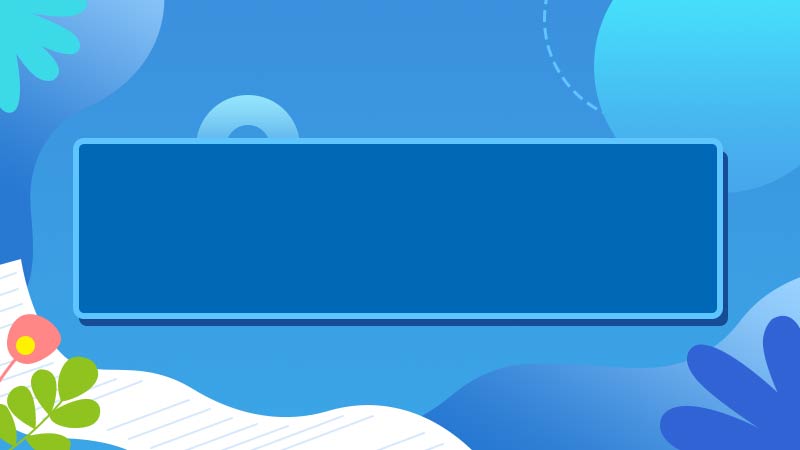



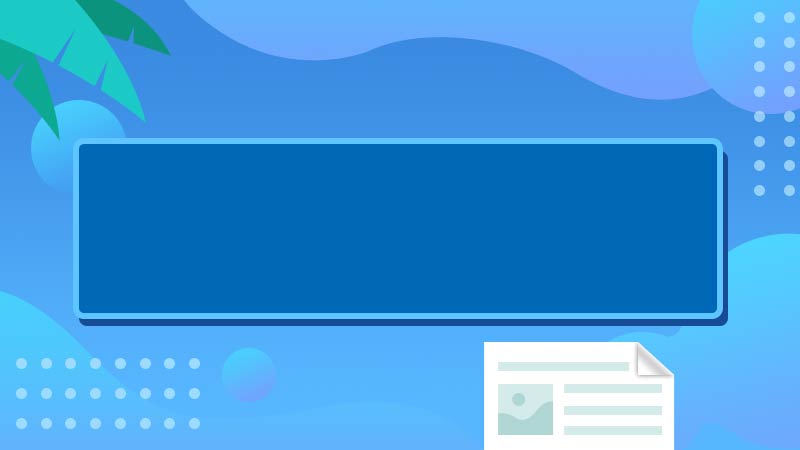
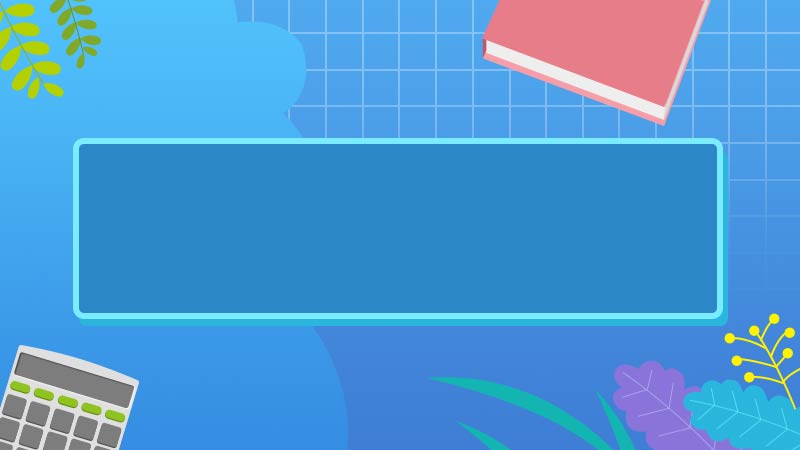




全部回复
